Как установить ui wow
Вторая глава в серии гайдов для новичков, первая тут.
Часть 1. Настройка внутриигрового интерфейса.
Итак, вы создали персонажа и зашли в игру. Нажимаем ESC и выбираем в меню "Настройки", затем "Дополнительные". Там находим опцию "Масштаб интерфейса" и включаем её. Эта опция отвечает за масштабирование интерфейса под ваше разрешение экрана. Оптимальное значение - 1.0, но вы можете как уменьшить, так и увеличить интерфейс для вашего удобства.
Затем снова ESC и выбираем "Интерфейс", вкладка "Игра" и видим несколько разделов - от Управления до Профилей рейда.
- Автоматическое спешивание - включить. Полезная опция, которая позволяет вам автоматически слезать с летающего транспортного средства, когда вы применяете заклинания. Осторожно, случайное нажатие способностей в полёте может привезти к травмам!
- Автоматический сбор добычи - включить. Вся ваша добыча важна - даже серые предметы, хлам. Кроме того, игроки в группе не очень любят ждать отстающих.

- Если вы уверены, что справитесь без обучения, то можете отключить его.
- Текст статуса - оба. Наиболее удобный вариант, когда видите и числовое, и процентное значение на показателях здоровья и прочих.
- Подсветка себя в рейде. Однажды у вас может возникнуть вопрос "Почему подо мной круг и как его убрать?". Эта опция позволит отключить подсветку вашего персонажа в рейде.


- Включаем все первых 4 опции - вам пригодится всё свободное место на панелях.
- Отсчёт времени восстановления - включить. Просто включите и забудьте.

- Дело вкуса, как вам удобнее видеть имена и индикаторы. Лично я отключаю индикатор личного ресурса и имена союзников с их прислужниками, а также имена прислужников противников.

6. Разделы Камера, Мышь, Спец.возможности и Профили рейда новичкам вряд ли понадобятся.
- В разделе Перемещение назначьте Шаг влево на "А", Шаг влево на "D".
- По умолчанию, кнопки для смены ракурса камеры - "End" и "Home". Они могут понадобиться, если во время игры расположение камеры сбилось.
- Назначьте на удобные для вас клавиши Рюкзак и Карту с журналом заданий. По ходу игры вам часто придётся их открывать.
- Наличие мыши с дополнительными кнопками может сделать управление комфортнее.
- При назначении способностей на клавишу Ё(

Пример универсальной схемы управления, которую я использую:
WASD - движение; 123 - основные способности; 4 - какое-нибудь усиление способностей; 5, Ё - способность, которая используется не очень часто; E - мощная способность; F - добивающая способность; Q и СКМ - одна из контролирующих способностей; R - способность в уроном по площади; T - лечащая способность; G - карта и журнал заданий; X, кн. мыши 5 - защитное умение; V - способность, связанная с движением; колесо мыши вверх, кн. мыши 4, C - часто используемая способность; колесо мыши вниз - сбить чтение заклинания. Сюда же можно добавить дополнительную привязку способностей на F1-F4.
Часть 3. Пользовательские модификации интерфейса, они же аддоны.
В последнее время появляются множества различных сборок UI аддонов. А устанавливать эти сборки довольно проблематично. Раз уж пошла такая «пьянка», я расскажу вам, как правильно и без последствий установить UI сборку.
Свою инструкцию разбил на несколько шагов и снабдил понятными скринами. Приступим!

Пред тем как устанавливать сборку нужно сохранить старые папки "Interface" "WTF" и "Fonts". Иногда папки "Fonts" может не оказаться в папке с игрой, значит и сохранять её не нужно.

Теперь распаковываем сборку UI в главную папку игры.

Нужно заглянуть в папку "WTF", затем в папку "ACCOUNT". Там мы найдём папку " YOUR ACCOUNT NAME " или что-то в этом роде. Конечно папке " YOUR ACCOUNT NAME " нужно дать название вашего аккаунта.

Переходим в папку " YOUR ACCOUNT NAME " и под другим названием (всё зависит от того, как вы ей назвали). Кароче переходим в неё и переименовываем папку "Your Server Name" (у вас, возможно будет другое название) на название вашего реалма.

Теперь заходим в папку "Your Server Name" и переименовываем папку "Your Char Name" на имя вашего персонажа, которым собираетесь проверять работоспособность сборки в игре.
Всё теперь остаётся зайти в игру и проверить вашу сборочку. Приятной игры!

Здравствуйте. Так как сейчас стали популярны многочисленные сборки UI, я решил написать правила, чтобы не писать в каждой теме установку.
И так приступим:
"Этап 1"

Удалите(сохраните обязательно кудато) старые "Interface" "WTF" и "Fonts" (в разных случаях может не быть папки "Fonts", но это не страшно, это значит что аддон используеи стандартные шрифты WoW)
"Этап 2"
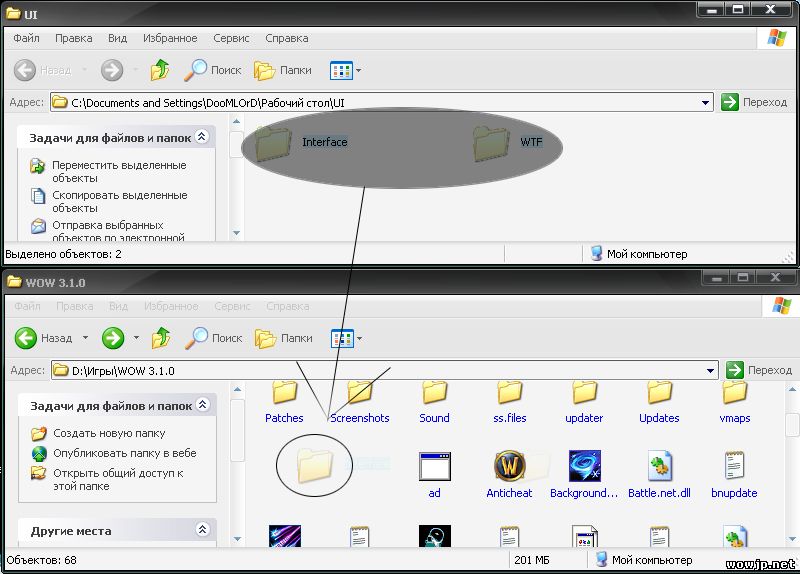
Скопируйте и вставьте "Interface" "WTF" и "Fonts" в корень WoW.
"Этап 3"

Перейдите в папку "WTF", затем в папку "ACCOUNT".
"Этап 4"
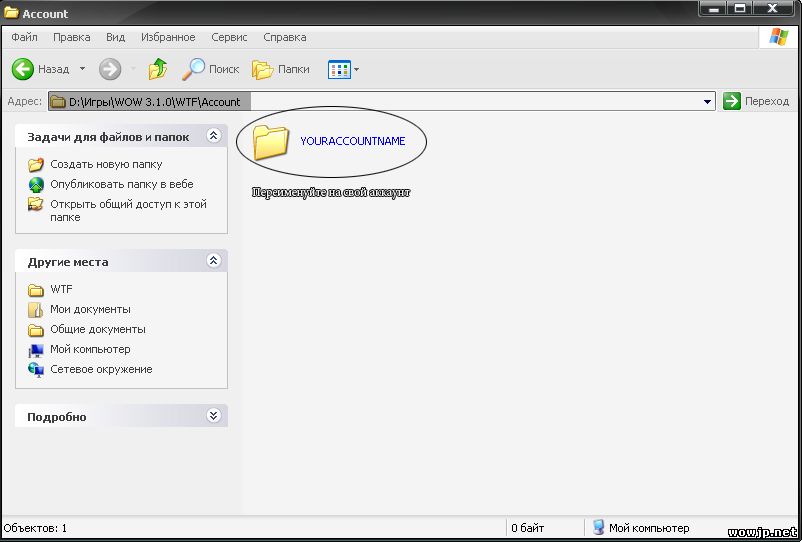
Переименуйте папку "YOUR ACCOUNT NAME" на ваш аккаунт в WoW.
"Этап 5"

Зайдите в папку которую вы только что переименовали, и поменяйте "Your Server Name" (может быть другое, но аналогичное этому) на название реалма вашего сервера.
"Этап 6"

Зайдите в папку которую переименовали, и поменяйте "Your Char Name" (может быть другое, но аналогичное этому) на имя вашего игрока которым собираетесь играть.
"Этап 7" (Самый приятный)

Зайдите в корень Wow, и включите игру.
Также полезно будет прочитать про установку аддонов.
Вторая глава в серии гайдов для новичков, первая тут.
Часть 1. Настройка внутриигрового интерфейса.
Итак, вы создали персонажа и зашли в игру. Нажимаем ESC и выбираем в меню "Настройки", затем "Дополнительные". Там находим опцию "Масштаб интерфейса" и включаем её. Эта опция отвечает за масштабирование интерфейса под ваше разрешение экрана. Оптимальное значение - 1.0, но вы можете как уменьшить, так и увеличить интерфейс для вашего удобства.
Затем снова ESC и выбираем "Интерфейс", вкладка "Игра" и видим несколько разделов - от Управления до Профилей рейда.
- Автоматическое спешивание - включить. Полезная опция, которая позволяет вам автоматически слезать с летающего транспортного средства, когда вы применяете заклинания. Осторожно, случайное нажатие способностей в полёте может привезти к травмам!
- Автоматический сбор добычи - включить. Вся ваша добыча важна - даже серые предметы, хлам. Кроме того, игроки в группе не очень любят ждать отстающих.

- Если вы уверены, что справитесь без обучения, то можете отключить его.
- Текст статуса - оба. Наиболее удобный вариант, когда видите и числовое, и процентное значение на показателях здоровья и прочих.
- Подсветка себя в рейде. Однажды у вас может возникнуть вопрос "Почему подо мной круг и как его убрать?". Эта опция позволит отключить подсветку вашего персонажа в рейде.


- Включаем все первых 4 опции - вам пригодится всё свободное место на панелях.
- Отсчёт времени восстановления - включить. Просто включите и забудьте.

- Дело вкуса, как вам удобнее видеть имена и индикаторы. Лично я отключаю индикатор личного ресурса и имена союзников с их прислужниками, а также имена прислужников противников.

6. Разделы Камера, Мышь, Спец.возможности и Профили рейда новичкам вряд ли понадобятся.
- В разделе Перемещение назначьте Шаг влево на "А", Шаг влево на "D".
- По умолчанию, кнопки для смены ракурса камеры - "End" и "Home". Они могут понадобиться, если во время игры расположение камеры сбилось.
- Назначьте на удобные для вас клавиши Рюкзак и Карту с журналом заданий. По ходу игры вам часто придётся их открывать.
- Наличие мыши с дополнительными кнопками может сделать управление комфортнее.
- При назначении способностей на клавишу Ё(

Пример универсальной схемы управления, которую я использую:
WASD - движение; 123 - основные способности; 4 - какое-нибудь усиление способностей; 5, Ё - способность, которая используется не очень часто; E - мощная способность; F - добивающая способность; Q и СКМ - одна из контролирующих способностей; R - способность в уроном по площади; T - лечащая способность; G - карта и журнал заданий; X, кн. мыши 5 - защитное умение; V - способность, связанная с движением; колесо мыши вверх, кн. мыши 4, C - часто используемая способность; колесо мыши вниз - сбить чтение заклинания. Сюда же можно добавить дополнительную привязку способностей на F1-F4.
Часть 3. Пользовательские модификации интерфейса, они же аддоны.
Читайте также:


